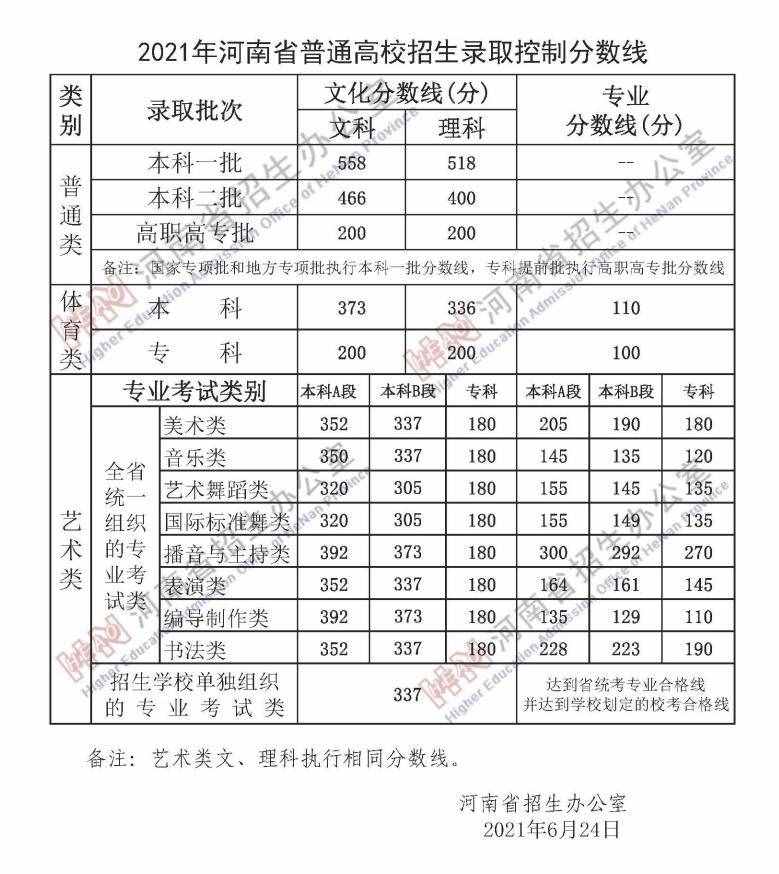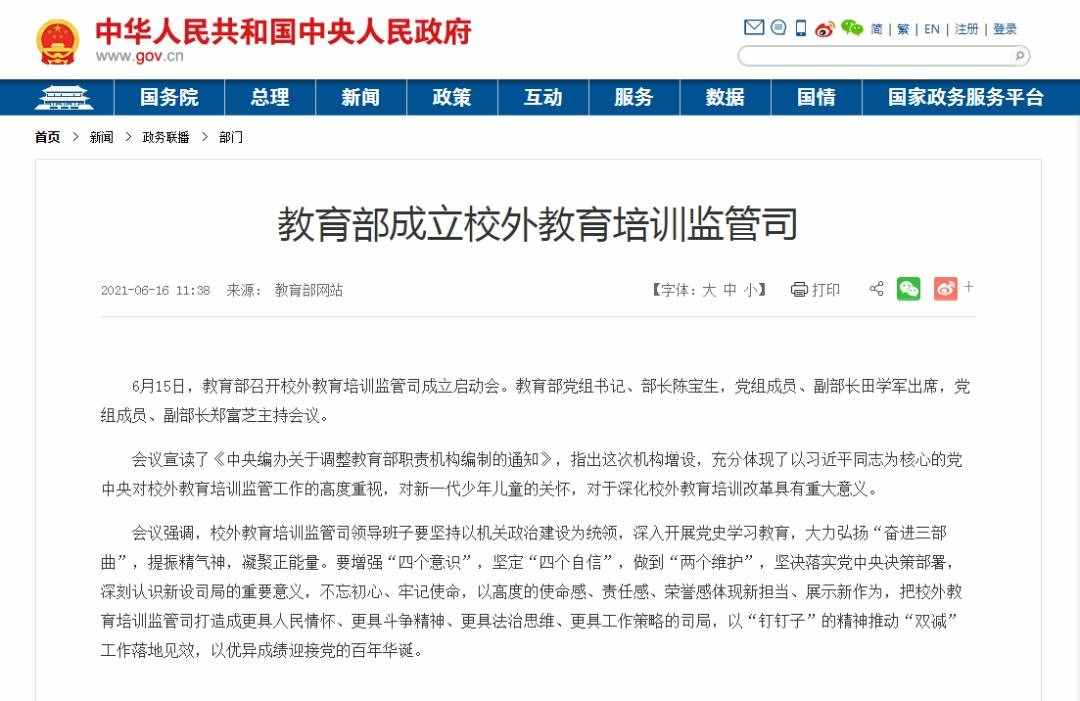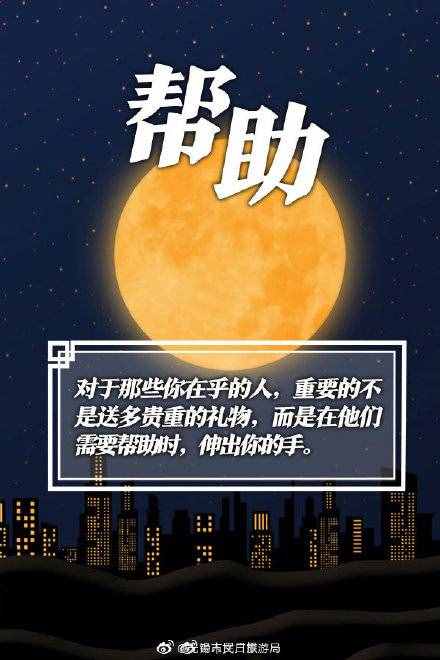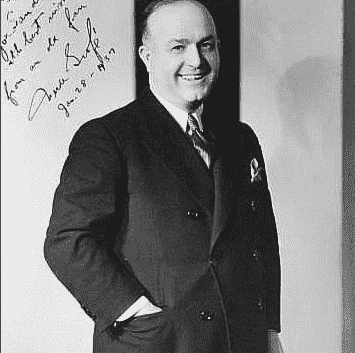依赖服务或组无法启动(Win7系统依赖服务或组无法启动如何解决?)
依赖服务或组无法启动(Win7系统依赖服务或组无法启动如何解决?)
最近有Win7系统用户反映,新建IIS站点时,弹出提示框提示:“Windows无法启动world wide web publishing service服务,错误1068:依赖服务或组无法启动”。那么,这该怎么解决呢?下面,小编就来分享一下Win7系统下依赖服务或组无法启动解决办法。
方法/步骤
1.点击“开始”菜单,在文本框中输入“services.msc”命令。
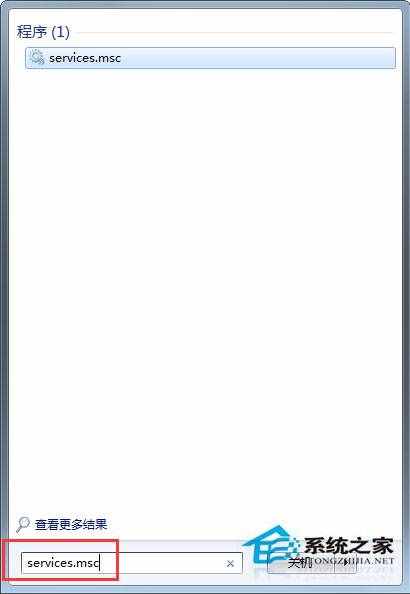
2.在打开的“服务”窗口中找到“World Wide Web Publishing Service”服务,点击“启动”。

3.结果弹出“无法启动world wide web publishing service服务:错误1068:依赖服务或组无法启动”的错误提示。
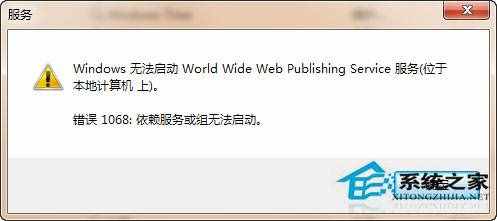
4.然后再从系统日志中,可看到错误信息。

5.然后可以发现,系统中根本没有“Windows Process Activation Service”这一“服务”。所以必须再通过控制面板的打开和关闭来添加这个服务了。点击“开始”菜单,选择“控制面板”。
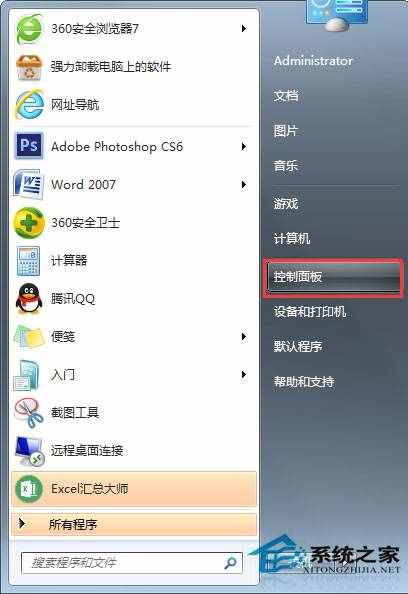
6.在打开的“控制面板“窗口中,点击”程序“链接。
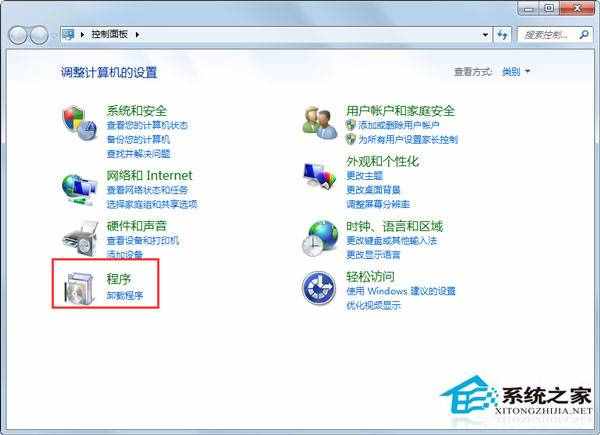
7.在打开的窗口中,点击”程序和功能“下的”打开和关闭Windows功能“链接。
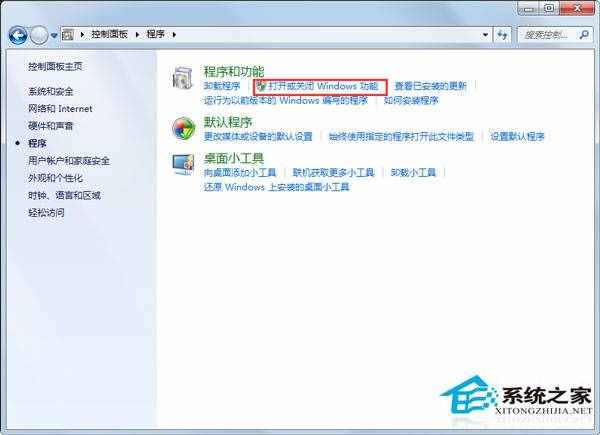
8.然后会弹出”Windows功能“对话框,该对话框因要检查系统功能组件,所以需要一定时间。

9.等对话框中出现功能选项的一,我们可以发现,系统中没有勾选上“Windows Process Activation Service”这一“组件功能”。所以我们勾选上后,单击”确定“按钮即可。
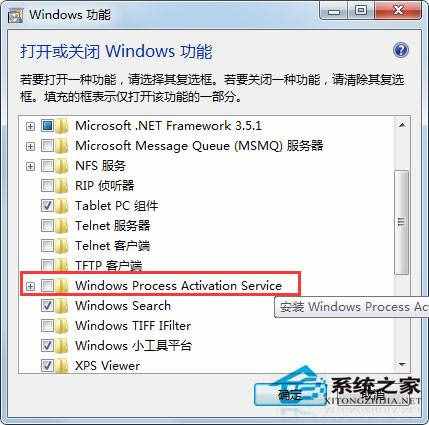
10.好了,安装好后再重新打开”服务“窗口,启动相关服务就行了。
以上就是小编向大家分享的Win7系统下依赖服务或组无法启动解决办法,有遇到同样问题的用户,不妨按以上方法试试!